In der Jugendapp gibt es fünf verschiedene Benutzerrollen. Die regulären Nutzer:innen werden als Mobile-User bezeichnet. Darüber hinaus gibt es weitere Rollen mit unterschiedlichen Berechtigungen zur Verwaltung eures App-Standorts. Jede Benutzerrolle kann mehrfach vergeben werden.
Welche Benutzergruppen haben
welche Berechtigungen?
| Local Admin | Content Editor | Event Editor | Support User | Mobile User | |
|---|---|---|---|---|---|
| Chat in der Jugendapp | x | x | x | x | x |
| Chat über jugend.chat (Website) | x | x | x | x | |
| Eigenes Profil verwalten | x | x | x | x | x |
| Foto im Profil | x | x | x | x | |
| Zugriff Adminoberfläche (WordPress) | x | x | x | ||
| Events verwalten | x | x | x | ||
| Standorte verwalten | x | x | x | ||
| Beiträge verwalten | x | x | |||
| Formulare verwalten | x | x | |||
| Chaträume verwalten | x | ||||
| Benutzer verwalten | x | ||||
| App Optionen | x | x | |||
| Website Optionen | x | x |
Wieso gibt es verschiedene Administratoren?
Es können verschiedene Aufgaben innerhalb des Teams zur Betreuung eurer Jugendapp, sinnvoll verteilt werden.
Support User können z.B. als Beratungskontakte über den Jugendchat verfügbar eingerichtet werden oder
Event-Editoren nur zuständig für das Eintragen neuer Veranstaltungen vor Ort sein.
Content Editoren können darüber hinaus auch Beiträge und andere Inhalte bearbeiten, allerdings keine Grundlegenden Einstellungen innerhalb eurer Jugendapp vornehmen.
Als Local Adminstrator kann man jegliche Nutzer, Inhalte und Einstellungen eines Appstandorts bearbeiten.
So lassen sich verschiedene Aufgaben innerhalb des Teams zur Betreuung eurer Jugendapp gezielt verteilen.
- Support User können als Beratungskontakte im Jugendchat eingerichtet werden.
- Event-Editoren sind ausschließlich für das Erstellen und Verwalten von Veranstaltungen zuständig.
- Content-Editoren können Beiträge und andere Inhalte bearbeiten, jedoch keine grundlegenden Einstellungen ändern.
- Local Administratoren haben die umfassendste Berechtigung und können Nutzer*innen, Inhalte sowie sämtliche Einstellungen eures App-Standorts verwalten
Neben den Fachkräften, die einen App-Standort betreuen, können auch Jugendliche aktiv in den Prozess eingebunden werden. Sie haben die Möglichkeit, redaktionelle Aufgaben zu übernehmen und so die Inhalte der Jugendapp mitzugestalten. Besonders die Rollen als Event-Editor oder Content-Editor eignen sich dafür: Jugendliche können Veranstaltungen eintragen, Beiträge verfassen oder bestehende Inhalte pflegen.
Durch diese Einbindung werden junge Menschen nicht nur in die digitale Gestaltung ihrer offenen Jugendarbeit einbezogen, sondern auch in ihrer Eigenverantwortung und Medien-kompetenz gestärkt. Gleichzeitig profitieren Fachkräfte von einer authentischen, jugendnahen Perspektive in der App-Gestaltung. So entsteht eine sinnvolle Zusammenarbeit, bei der alle Beteiligten aktiv zur Entwicklung und Nutzung der Jugendapp beitragen können.
Wie melde ich mich als Nutzer:in mit dem Smartphone auf der Jugendapp an?
So registrierst du dich in der App
- Öffne deinen Standort in der App und tippe auf dein Profil – du findest es unten in der Hauptmenüleiste.
- Wähle „Registrieren“, um zur Anmeldeseite zu gelangen.
- Akzeptiere die Nutzungsbedingungen.
- Gib deine Telefonnummer ein. Sie wird ausschließlich zur Authentifizierung genutzt und nicht für andere Nutzer sichtbar.
- Wähle einen Nutzernamen. Dieser darf Buchstaben und Zahlen enthalten, jedoch keine Leer- oder Sonderzeichen.
- Zur Bestätigung erhältst du einen SMS-Code, sowohl bei der Registrierung als auch beim Login.
Folge diesen Schritten, und du kannst die App sofort im vollen Umfang nutzen!
Wie melde ich mich als Nutzer:in mit dem Smartphone auf der Jugendapp an?
Um neue Nutzer zu erstellen, öffne die Backend-Oberfläche deines Jugendapp-Standorts und logge dich ein. Im linken Bereich des Browserfensters findest du das Hauptmenü des Admin-Zugangs. Unter dem Punkt „Benutzer“ siehst du eine Liste aller bereits erstellten Nutzer sowie deren Benutzerrollen. Als Local-Administrator kannst du hier nicht nur neue Nutzer anlegen, sondern auch bestehende Nutzer in deinem App-Standort bearbeiten.
Wenn du einen weiteren Benutzer hinzufügen möchtest, klicke auf die Schaltfläche „Neuen Benutzer hinzufügen“. Es öffnet sich ein Bereich, in dem du alle erforderlichen Einstellungen festlegen kannst.
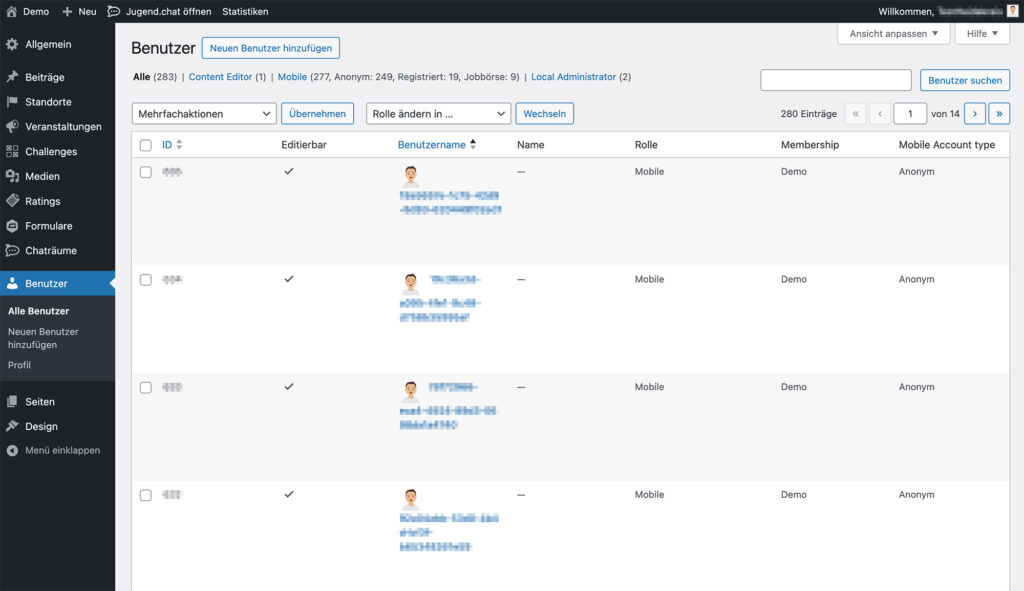
Zunächst muss ein Benutzername festgelegt werden, der Buchstaben und Zahlen enthalten darf, jedoch keine Leer- oder Sonderzeichen (z. B. MaxMustermann12). Anschließend wähle eine der fünf Benutzerrollen aus. Für Local Admins, Event/Content Editoren und Support User sind die weiteren Einstellungen identisch: Eine E-Mail-Adresse und ein Passwort müssen hinterlegt werden, mit denen sich die Nutzer in der Admin-Oberfläche (WordPress) einloggen können. Danach gib den Vor- und Nachnamen an.
Falls diese Admins mit dem Smartphone auf den Chat und andere Inhalte ihres Profils zugreifen möchten, ist eine Telefonnummer erforderlich. Diese bleibt privat, wird in der App nicht angezeigt und dient ausschließlich für den Login in die Jugendapp. Zudem müssen ein Anzeigename, eine Beschreibung (z. B. die Funktion als Fachkraft) und ein Avatar (Profilbild) für den Chat festgelegt werden.
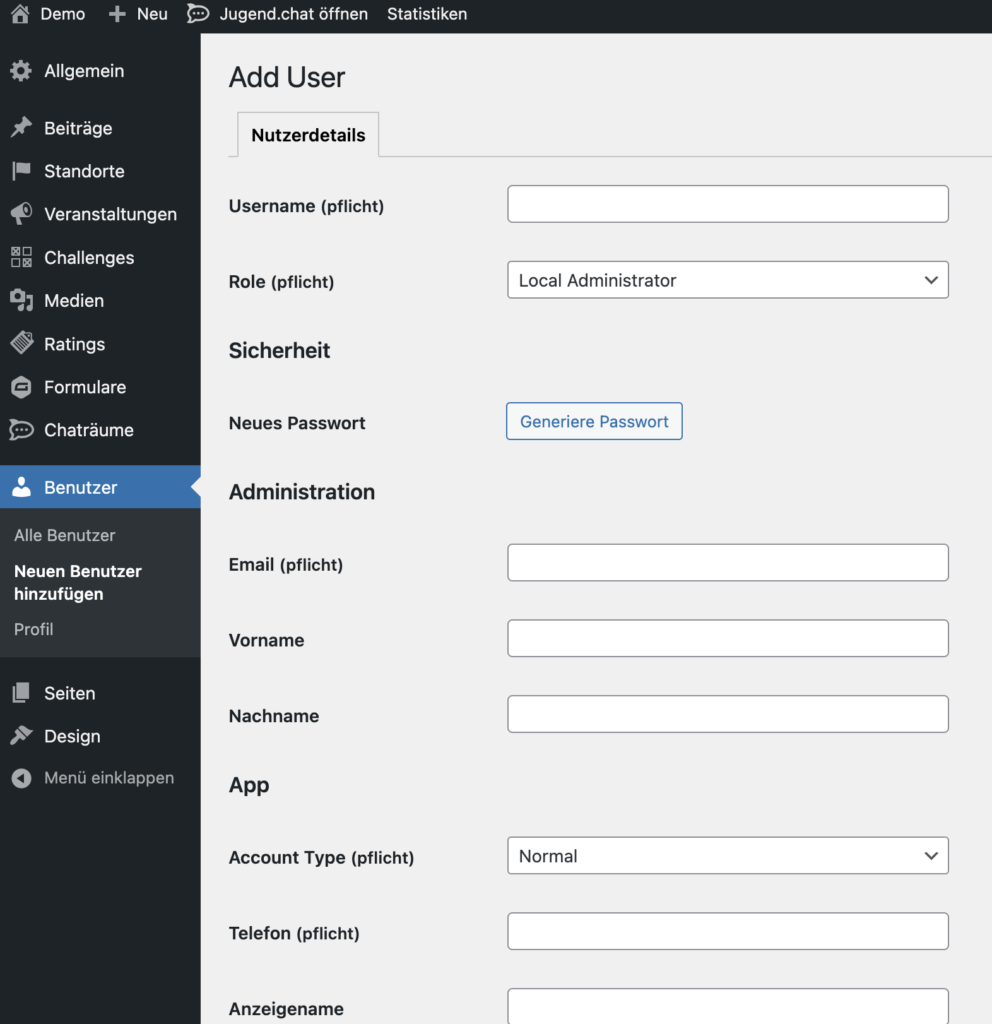
Soll der Admin ausschließlich im Backend arbeiten, kann der „Account Type“ auf „Anonym“ gesetzt werden. In diesem Fall entfallen die Optionen für die Telefonnummer und den Chat.
Bei der Anmeldung eines regulären Mobile-Users (in der Regel ein jugendlicher Endnutzer) sind die Felder für den Backend-Login nicht erforderlich und werden daher nicht angezeigt. Allerdings muss die Telefonnummer und ein Nutzername verpflichtend angegeben werden, da sie zur Identifizierung innerhalb der App dienen.
Drücke „Speichern“ um den Vorgang abzuschließen.
Was muss ich beim Wechsel eines Mitarbeitenden oder Neuanstellungen von Fachkräften in meinem App-Standort beachten?
Im Alltag von Jugendeinrichtungen kommt es naturgemäß zu gelegentlichen Personalwechseln. Um den verwaltenden Fachkräften an den jeweiligen App-Standorten die Steuerung dieses Prozesses zu erleichtern, kann das folgende Dokument als Unterstützung dienen.
Der Meldebogen wir von den jeweiligen Jugendeinrichtungen ausgefüllt und wird der verwaltenden Person des Jugendapp-Standorts übermittelt. Diese kann so neue Accountseinstellen und die angefügte Checkliste, hilft beim korrekten Einrichten.
Die Vorlage hierfür stammt aus der Praxis der JARA und wurde uns für die Nutzung an allen teilnehmenden App-Standorten im Netzwerk freundlicherweise zur Verfügung gestellt. Wir haben die Vorlage leicht angepasst und möchten uns an dieser Stelle nochmals herzlich dafür bedanken.